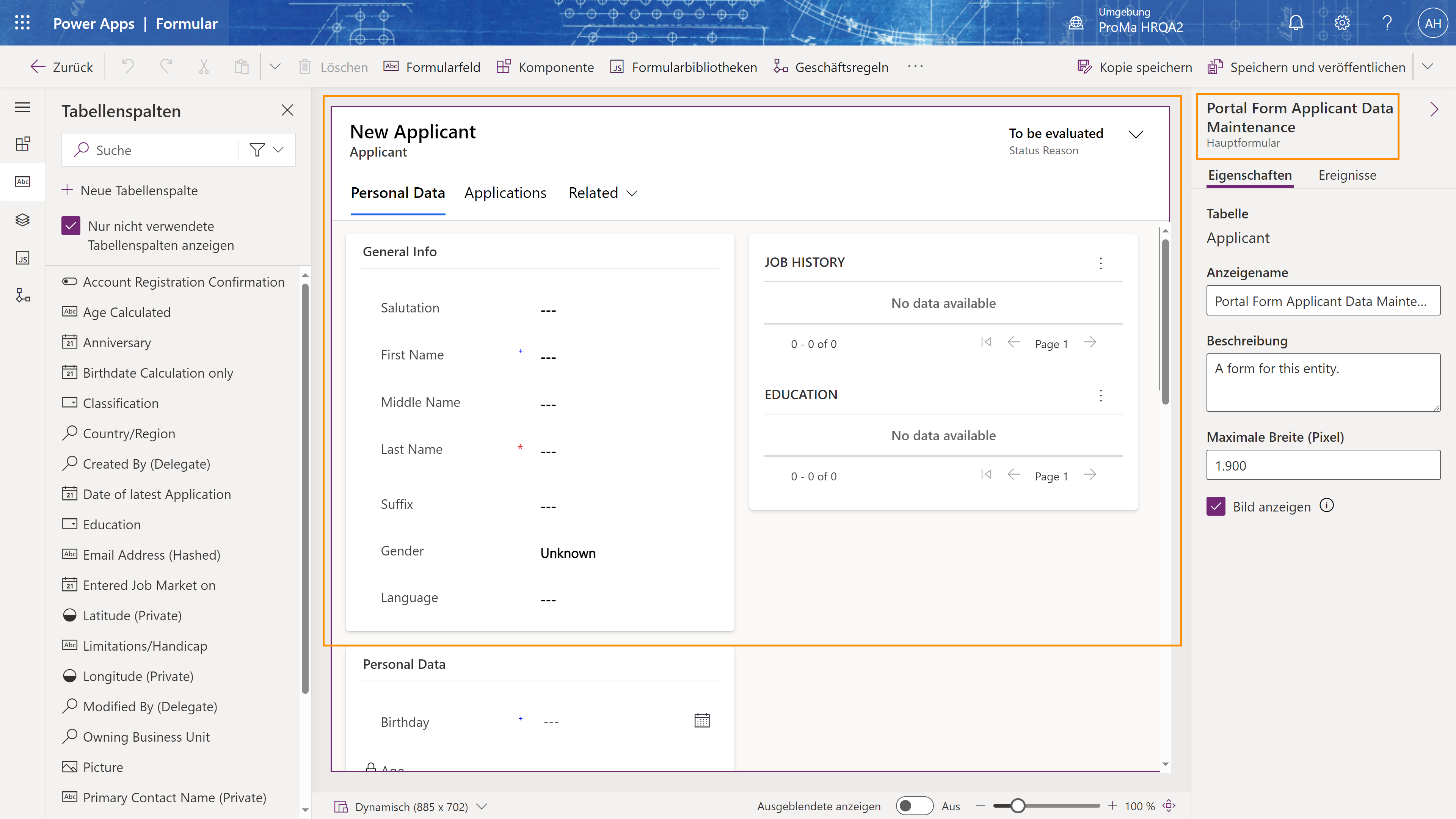Sie können Stellenangebote in HR for Dynamics erstellen und sie mit einem Klick im Recruiting-Portal veröffentlichen. Jede Änderung, die Sie vornehmen, wird automatisch übernommen, so dass das Stellenangebot immer aktuell ist.
Dieses Tutorial zeigt Ihnen, wie Sie das Bewerberportalformular und das Bewerbungsportalformular anpassen können.
Das Bewerber-Portalformular ist das erste Formular, das der Bewerber sieht, wenn er auf "Für diese Stelle bewerben" klickt. Hier muss der Bewerber persönliche Daten wie seinen Namen und seine Adresse eingeben.
In das Bewerbungs-Portalformular müssen Informationen bezüglich des Stellenangebots eingegeben werden, auf das die Bewerbung erfolgt, z. B. die aktuellen Kündigungsfristen, die Gehaltsvorstellungen, der Lebenslauf usw.
Ein Bewerber kann im Portal gleichzeitig mehrere Bewerbungen offen haben.